- Wix Pro Gallery: Mobil Siteniz İçin Özel veya Hazır Düzen Seçme
Wix Pro Gallery: Mobil Siteniz İçin Özel veya Hazır Düzen Seçme
10 dk.
Bu makalede
- Özel düzenler
- Hazır düzenler
- Özelleştirilebilir düzen özellikleri
- SSS
Mobil sitenizdeki pro galeri düzeni duyarlıdır, yani farklı ekran boyutlarına ve cihazlara otomatik olarak uyum sağlar. Pro galeriniz için tamamen farklı bir düzen seçerek mobil cihazlarda ve tabletlerde ideal görünmesini sağlayabilirsiniz.
Yerleşik özelliklere sahip hazır bir düzen seçin veya düzeni bizzat özelleştirmek istiyorsanız özel bir düzen seçin. Hangi düzen seçeneğini seçerseniz seçin, galerinizin tasarımını daima güncelleyebilirsiniz.
Özel düzenler
Bu düzenler pro galeriyi sıfırdan tasarlamanıza ve özelleştirmenize olanak sağlar. Mobil cihazlarda medya dosyalarınızı en iyi şekilde sunmak için kapsamlı ve özelleştirilebilir düzen yelpazemizden seçim yapın.
Wix Editör
Studio Editor
- Mobil editörünüze gidin.
- Sayfanızdaki profesyonel galeri ögesine tıklayın.
- Ayarlar'a tıklayın.
- Galeriniz için düzen seçin.
- Düzeni tam olarak istediğiniz gibi görünecek şekilde değiştirmek için Düzeni Özelleştir'e tıklayın (aşağıya bkz. Özelleştirilebilir Düzen Özellikleri
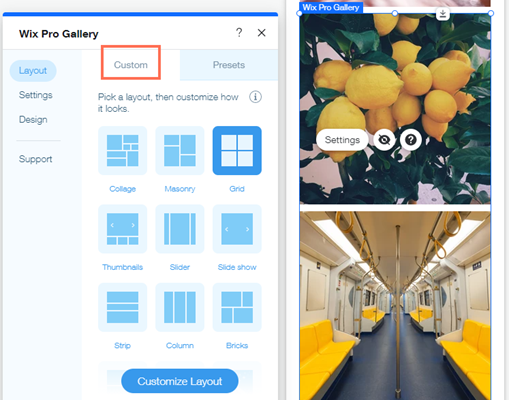
Not:
Genişletilmiş görünümde gezinme okları bulunmaz. Bunun yerine ziyaretçiler sıradaki galeri ögesini görüntülemek için ekranı kaydırırlar.
Hazır düzenler
Bir dizi yerleşik düzen özelliği içeren hazır şablonlarla görüntülerinizi sitenizde sergileme sürecini hızlandırın. Bu düzenler özelleştirilebilir değildir, ancak galeri tasarımını kişiselleştirebilirsiniz.
Wix Editör
Studio Editor
- Mobil editörünüze gidin.
- Sayfanızdaki Pro Gallery ögesine tıklayın.
- Ayarlar'a tıklayın.
- Ön ayarlar sekmesine tıklayın.
- Galeriniz için düzen seçin.
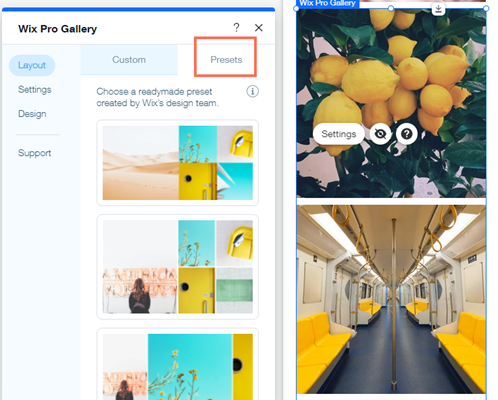
Özelleştirilebilir düzen özellikleri
Özelleştirilebilir düzenlerin her biri, kaydırma yönü, galeri yönü ve görüntü doğrultusu da dahil olmak üzere bir dizi kişiselleştirilebilir ayar seçeneği sunar.
Düzenler hakkında daha fazla bilgi edinmek için aşağıdaki seçeneklere tıklayın:
Kolaj
Galeride rastgele yerleştirilmiş yönelimi farklı görüntüleri (hem dikey hem de yatay) göstermek istediğinizde Kolaj Düzenini kullanın.
Bir Kaydırma Yönü seçin ve ayarları düzenleyin.
Dikey kaydırma:
- Galeri yönü: Fotoğrafların dikey mi yoksa yatay mı gösterileceğini seçin.
- Küçük resim boyutu: Galerideki görüntülerin boyutunu ayarlayın.
- Aralık: Görüntüler arasında ne kadar aralık bulunacağını seçin.
- Kolaj yoğunluğu: Galeride bir seferde kaç görüntü gösterileceğini seçin.
- Daha Fazla Yükle düğmesi: Ziyaretçilerin galeriye daha fazla görüntü yüklemek için tıklayabilecekleri bir düğme göstermek istiyorsanız, geçiş düğmesini etkinleştirin.
- Hangi görüntüler gösterilsin: Görüntülerin yüklenme şeklini belirleyin: Tüm görüntüler veya Bir bölüm daha.
Not: Bir bölüm daha seçeneğini işaretlerseniz, görüntüler bölümler halinde eklenir ve galerinin boyutu korunur.
- Hangi görüntüler gösterilsin: Görüntülerin yüklenme şeklini belirleyin: Tüm görüntüler veya Bir bölüm daha.
Yatay kaydırma:
- Galeri yönü: Fotoğrafların dikey mi yoksa yatay mı gösterileceğini seçin.
- Otomatik geç: Ögelerinizi bir slayt gösterisi şeklinde sergilemek için geçiş düğmesini etkinleştirin:
- Aralıklı: Galeriniz bir süre bekledikten sonra bir sonraki görüntüye geçer. Bekleme süresini belirlemek için Görüntüler arası zaman kaydırıcısını sürükleyin.
Not: Geçiş efektini değiştirmek istiyorsanız, Tasarım sekmesindeki Kaydırma Animasyonları bölümüne gidin. - Sürekli: Galeriniz otomatik olarak kayar. Galerinizin kayma hızını belirlemek için Slayt Gösterisi Hızı kaydırıcısını sürükleyin.
- Üzerine gelince duraklat: Ziyaretçi bir galeri ögesinin üzerine geldiğinde slayt gösterisinin duraklamasını etkinleştirmek veya devre dışı bırakmak için bu düğmeye tıklayın.
- Aralıklı: Galeriniz bir süre bekledikten sonra bir sonraki görüntüye geçer. Bekleme süresini belirlemek için Görüntüler arası zaman kaydırıcısını sürükleyin.
- Küçük resim boyutu: Galerideki görüntülerin boyutunu ayarlayın.
- Aralık: Görüntüler arasında ne kadar aralık bulunacağını seçin.
- Kolaj yoğunluğu: Galeride bir seferde kaç görüntü gösterileceğini seçin.
Duvar
Sütunlara veya satırlara yerleştirilmiş farklı yöndeki görüntüleri göstermek istediğinizde Duvar düzenini kullanın.
Bir Galeri Yerleşimi seçin ve ayarları düzenleyin.
Yatay yerleşim:
- Küçük resim boyutu: Galerideki görüntülerin boyutunu ayarlayın.
- Aralık: Görüntüler arasında ne kadar aralık bulunacağını seçin.
- Daha Fazla Yükle düğmesi: Ziyaretçilerin galeriye daha fazla görüntü yüklemek için tıklayabilecekleri bir düğme göstermek istiyorsanız, geçiş düğmesini etkinleştirin.
- Hangi görüntüler gösterilsin: Görüntülerin yüklenme şeklini belirleyin: Tüm görüntüler veya Bir bölüm daha.
Not: Bir bölüm daha seçeneğini işaretlerseniz, görüntüler bölümler halinde eklenir ve galerinin boyutu korunur.
- Hangi görüntüler gösterilsin: Görüntülerin yüklenme şeklini belirleyin: Tüm görüntüler veya Bir bölüm daha.
Dikey yerleşim:
- Ekrana sığdır: Galerinin görüntü sayısını ziyaretçinin ekranına göre otomatik olarak optimize edin.
- Küçük resim boyutu: Galerideki görüntülerin boyutunu ayarlayın.
- Satır başına öge sayısı belirle: Her satırda gösterilecek görüntü sayısını manuel olarak ayarlayın.
- Satır başına görüntü: Her satırda kaç görüntü görüneceğini belirleyin.
- Aralık: Görüntüler arasındaki boşluk miktarını özelleştirin.
- Daha Fazla Yükle düğmesi: Ziyaretçilerin galeriye daha fazla görüntü yüklemek için tıklayabilecekleri bir düğme göstermek istiyorsanız, geçiş düğmesini etkinleştirin.
- Hangi görüntüler gösterilsin: Görüntülerin yüklenme şeklini belirleyin: Tüm görüntüler veya Bir bölüm daha.
Not: Bir bölüm daha seçeneğini işaretlerseniz, görüntüler bölümler halinde eklenir ve galerinin boyutu korunur.
- Hangi görüntüler gösterilsin: Görüntülerin yüklenme şeklini belirleyin: Tüm görüntüler veya Bir bölüm daha.
Kılavuz
Görüntülerinizi bir ızgarada göstermek istiyorsanız Izgara düzenini kullanın.
Kaydırma Yönü seçin ve ayarları düzenleyin.
Dikey kaydırma:
- Küçük resim yeniden boyutlandırma: Küçük resimlerin nasıl görüneceğini belirleyin:
- Kırp: Görüntüleriniz seçtiğiniz görüntü oranında kırpılır.
Not: Kenarlık kalınlığı ve rengi ve Köşe yarıçapı tasarım seçenekleri yalnızca bu boyutlandırma türü seçildiğinde görünür. - Sığdır: Görüntüleriniz küçük resim boyutuna uyarlanır.
- Kırp: Görüntüleriniz seçtiğiniz görüntü oranında kırpılır.
- Ekrana sığdır: Galerinin görüntü sayısını ziyaretçinin ekranına göre otomatik olarak optimize edin.
- Küçük resim boyutu: Galerideki görüntülerin boyutunu ayarlayın.
- Satır başına öge ayarla: Her satırda gösterilecek görüntü sayısını manuel olarak ayarlayın.
- Satır başına görüntü: Her satırda kaç görüntü görüneceğini belirleyin.
- Aralık: Görüntüler arasında ne kadar aralık bulunacağını seçin.
- Daha Fazla Yükle düğmesi: Ziyaretçilerin galeriye daha fazla görüntü yüklemek için tıklayabilecekleri bir düğme göstermek istiyorsanız, geçiş düğmesini etkinleştirin.
- Hangi görüntüler gösterilsin: Görüntülerin yüklenme şeklini belirleyin: Tüm görüntüler veya Bir bölüm daha.
Not: Bir bölüm daha seçeneğini işaretlerseniz, görüntüler bölümler halinde eklenir ve galerinin boyutu korunur.
- Hangi görüntüler gösterilsin: Görüntülerin yüklenme şeklini belirleyin: Tüm görüntüler veya Bir bölüm daha.
Yatay kaydırma:
- Galeri oranı: Manuel veya sabit galeri oranını seçin.
- Manuel: Galeriyi özel bir yüksekliğe ve genişliğe sürüklediğinizde görüntüler otomatik olarak yeniden boyutlandırılır.
- Sabit: Galeriyi yeniden boyutlandırdığınızda tutarlı kalan sabit bir görüntü oranı seçin.
- Küçük resim yeniden boyutlandırma: Küçük resimlerin nasıl görüneceğini belirleyin:
- Kırp: Görüntüleriniz seçtiğiniz görüntü oranında kırpılır.
Not: Kenarlık kalınlığı ve rengi ve Köşe yarıçapı tasarım seçenekleri yalnızca bu boyutlandırma türü seçildiğinde görünür. - Sığdır: Görüntüleriniz küçük resim boyutuna uyarlanır.
- Kırp: Görüntüleriniz seçtiğiniz görüntü oranında kırpılır.
- Otomatik geç: Ögelerinizi bir slayt gösterisi şeklinde sergilemek için geçiş düğmesini etkinleştirin:
- Aralıklı: Galeriniz bir süre bekledikten sonra bir sonraki görüntüye geçer. Bekleme süresini belirlemek için Görüntüler arası zaman kaydırıcısını sürükleyin.
Not: Geçiş efektini değiştirmek istiyorsanız, Tasarım sekmesindeki Kaydırma Animasyonları bölümüne gidin. - Sürekli: Galeriniz otomatik olarak kayar. Galerinizin kayma hızını belirlemek için Slayt Gösterisi Hızı kaydırıcısını sürükleyin.
- Üzerine gelince duraklat: Ziyaretçi bir galeri ögesinin üzerine geldiğinde slayt gösterisinin duraklamasını etkinleştirmek veya devre dışı bırakmak için bu düğmeye tıklayın.
- Aralıklı: Galeriniz bir süre bekledikten sonra bir sonraki görüntüye geçer. Bekleme süresini belirlemek için Görüntüler arası zaman kaydırıcısını sürükleyin.
- Sütun başına görüntü: Sütun başına kaç görüntü gösterileceğini belirleyin.
- Aralık: Görüntüler arasında ne kadar aralık bulunacağını seçin.
Küçük Resim
Seçili görüntünün yanında birden çok küçük resim göstermek istediğinizde Küçük Resim düzenini kullanın.
- Galeri oranı: Manuel veya sabit galeri oranını seçin.
- Manuel: Galeriyi özel bir yüksekliğe ve genişliğe sürüklediğinizde görüntüler otomatik olarak yeniden boyutlandırılır.
- Sabit: Galeriyi yeniden boyutlandırdığınızda tutarlı kalan sabit bir görüntü oranı seçin.
- Küçük resim yeniden boyutlandırma: Küçük resimlerin nasıl görüneceğini belirleyin:
- Kırp: Görüntüleriniz seçtiğiniz görüntü oranında kırpılır.
Not: Kenarlık kalınlığı ve rengi ve Köşe yarıçapı tasarım seçenekleri yalnızca bu boyutlandırma türü seçildiğinde görünür. - Sığdır: Görüntüleriniz küçük resim boyutuna uyarlanır.
- Kırp: Görüntüleriniz seçtiğiniz görüntü oranında kırpılır.
- Küçük resim yerleşimi: Küçük resimlerin ekranda görünmesini istediğiniz yeri (seçili görüntünün altında, solunda, üstünde veya sağında) seçin.
- Küçük resim boyutu: Kaydırıcıyı sürükleyerek galerideki resimlerin boyutunu ayarlayın.
Not: Yalnızca birkaç görüntünüz varsa ve ana görüntünün altında boşluk kalıyorsa, küçük resim boyutunu artırmanız gerekir. - Otomatik geç: Ögelerinizi bir slayt gösterisi şeklinde sergilemek için geçiş düğmesini etkinleştirin:
- Aralıklı: Galeriniz bir süre bekledikten sonra bir sonraki görüntüye geçer. Bekleme süresini belirlemek için Görüntüler arası zaman kaydırıcısını sürükleyin.
Not: Geçiş efektini değiştirmek istiyorsanız, Tasarım sekmesindeki Kaydırma Animasyonları bölümüne gidin. - Sürekli: Galeriniz otomatik olarak kayar. Galerinizin kayma hızını belirlemek için Slayt Gösterisi Hızı kaydırıcısını sürükleyin.
- Üzerine gelince duraklat: Ziyaretçi bir galeri ögesinin üzerine geldiğinde slayt gösterisinin duraklamasını etkinleştirmek veya devre dışı bırakmak için bu düğmeye tıklayın.
- Aralıklı: Galeriniz bir süre bekledikten sonra bir sonraki görüntüye geçer. Bekleme süresini belirlemek için Görüntüler arası zaman kaydırıcısını sürükleyin.
- Küçük resim aralığı: Görüntüler arasındaki boşluk miktarını ayarlamak için kaydırıcıyı sürükleyin.
Not: Şimdilik, küçük resimlerinizin hizalamasını ayarlamak mümkün değil. Bu, gelecekte görmek istediğiniz bir özellikse buraya tıklayarak oy verebilirsiniz.
Kaydırıcı
Birden fazla görüntüyü yatay kaydırma ile göstermek istiyorsanız Kaydırıcı düzenini kullanın.
Not: Bu düzende tek seferde gösterilen görüntü sayısı galerinin boyutuna bağlıdır. Bazı görüntüler kesilmiş görünüyorsa galeriyi yeniden boyutlandırmanız gerekir. Alternatif olarak, düzen ayarlarından Kırp ve Duyarlı seçeneklerini kullanabilirsiniz.
- Galeri oranı: Manuel veya sabit galeri oranını seçin.
- Manuel: Galeriyi özel bir yüksekliğe ve genişliğe sürüklediğinizde görüntüler otomatik olarak yeniden boyutlandırılır.
- Sabit: Galeriyi yeniden boyutlandırdığınızda tutarlı kalan sabit bir görüntü oranı seçin.
- Küçük resim yeniden boyutlandırma: Küçük resimlerin nasıl görüneceğini belirleyin:
- Kırp: Görüntüleriniz seçtiğiniz görüntü oranında kırpılır.
Not: Kenarlık kalınlığı ve rengi ve Köşe yarıçapı tasarım seçenekleri yalnızca bu boyutlandırma türü seçildiğinde görünür. - Sığdır: Görüntüleriniz küçük resim boyutuna uyarlanır.
- Kırp: Görüntüleriniz seçtiğiniz görüntü oranında kırpılır.
- Görüntü oranı: Görüntü oranının ekran boyutuna göre değişip değişmeyeceğine karar verin:
- Duyarlı: Görüntü boyutu, görüntüleyenin cihazına bağlı olarak otomatik olarak ayarlanır.
- Sabit Mevcut görüntü oranı seçenekleri arasından seçim yapın, örn. (4:3, 1:1). Görüntüler tüm cihazlarda bu oranda görünecektir.
- Otomatik geç: Ögelerinizi bir slayt gösterisi şeklinde sergilemek için geçiş düğmesini etkinleştirin:
- Aralıklı: Galeriniz bir süre bekledikten sonra bir sonraki görüntüye geçer. Bekleme süresini belirlemek için Görüntüler arası zaman kaydırıcısını sürükleyin.
Not: Geçiş efektini değiştirmek istiyorsanız, Tasarım sekmesindeki Kaydırma Animasyonları bölümüne gidin. - Sürekli: Galeriniz otomatik olarak kayar. Galerinizin kayma hızını belirlemek için Slayt Gösterisi Hızı kaydırıcısını sürükleyin.
- Üzerine gelince duraklat: Ziyaretçi bir galeri ögesinin üzerine geldiğinde slayt gösterisinin duraklamasını etkinleştirmek veya devre dışı bırakmak için bu düğmeye tıklayın.
- Aralıklı: Galeriniz bir süre bekledikten sonra bir sonraki görüntüye geçer. Bekleme süresini belirlemek için Görüntüler arası zaman kaydırıcısını sürükleyin.
- Gösterilen öge sayısı: Görüntü oranı olarak Duyarlı'yı seçtiğinizde, tek seferde kaç görüntü gösterileceğini belirleyebilirsiniz.
- Aralık: Görüntüler arasında ne kadar aralık bulunacağını seçin.
Slayt Gösterisi
Yatay kaydırma ile bir seferde sadece tek bir görüntü göstermek istiyorsanız Slayt Gösterisi düzenini kullanın.
- Galeri oranı: Manuel veya sabit galeri oranını seçin.
- Manuel: Galeriyi özel bir yüksekliğe ve genişliğe sürüklediğinizde görüntüler otomatik olarak yeniden boyutlandırılır.
- Sabit: Galeriyi yeniden boyutlandırdığınızda tutarlı kalan sabit bir görüntü oranı seçin.
- Küçük resim yeniden boyutlandırma: Küçük resimlerin nasıl görüneceğini belirleyin:
- Kırp: Görüntüleriniz seçtiğiniz görüntü oranında kırpılır.
Not: Kenarlık kalınlığı ve rengi ve Köşe yarıçapı tasarım seçenekleri yalnızca bu boyutlandırma türü seçildiğinde görünür. - Sığdır: Görüntüleriniz küçük resim boyutuna uyarlanır.
- Kırp: Görüntüleriniz seçtiğiniz görüntü oranında kırpılır.
- Otomatik geç: Ögelerinizi bir slayt gösterisi şeklinde sergilemek için geçiş düğmesini etkinleştirin:
- Aralıklı: Galeriniz bir süre bekledikten sonra bir sonraki görüntüye geçer. Bekleme süresini belirlemek için Görüntüler arası zaman kaydırıcısını sürükleyin.
Not: Geçiş efektini değiştirmek istiyorsanız, Tasarım sekmesindeki Kaydırma Animasyonları bölümüne gidin. - Sürekli: Galeriniz otomatik olarak kayar. Galerinizin kayma hızını belirlemek için Slayt Gösterisi Hızı kaydırıcısını sürükleyin.
- Üzerine gelince duraklat: Ziyaretçi bir galeri ögesinin üzerine geldiğinde slayt gösterisinin duraklamasını etkinleştirmek veya devre dışı bırakmak için bu düğmeye tıklayın.
- Aralıklı: Galeriniz bir süre bekledikten sonra bir sonraki görüntüye geçer. Bekleme süresini belirlemek için Görüntüler arası zaman kaydırıcısını sürükleyin.
- Bilgi çubuğu boyutu: Galerinin altına simgeler, başlık ve açıklama için boşluk ekler.
Şerit
Tek bir sütunda birden fazla görüntü göstermek istiyorsanız Şerit düzenini kullanın.
- Aralık: Galerinizdeki ögeler arasındaki boşluk miktarını ayarlayın.
- Daha Fazla Yükle düğmesi: Ziyaretçilerin galeriye daha fazla görüntü yüklemek için tıklayabilecekleri bir düğme göstermek istiyorsanız, geçiş düğmesini etkinleştirin.
- Hangi görüntüler gösterilsin: Görüntülerin yüklenme şeklini belirleyin: Tüm görüntüler veya Bir bölüm daha.
Not: Bir bölüm daha seçeneğini işaretlerseniz, görüntüler bölümler halinde eklenir ve galerinin boyutu korunur.
- Hangi görüntüler gösterilsin: Görüntülerin yüklenme şeklini belirleyin: Tüm görüntüler veya Bir bölüm daha.
Sütun
Bir satırda aynı anda birden fazla görüntü göstermek istiyorsanız Sütun düzenini kullanın.
- Galeri oranı: Manuel veya sabit galeri oranını seçin.
- Manuel: Galeriyi özel bir yüksekliğe ve genişliğe sürüklediğinizde görüntüler otomatik olarak yeniden boyutlandırılır.
- Sabit: Galeriyi yeniden boyutlandırdığınızda tutarlı kalan sabit bir görüntü oranı seçin.
- Otomatik geç: Ögelerinizi bir slayt gösterisi şeklinde sergilemek için geçiş düğmesini etkinleştirin:
- Aralıklı: Galeriniz bir süre bekledikten sonra bir sonraki görüntüye geçer. Bekleme süresini belirlemek için Görüntüler arası zaman kaydırıcısını sürükleyin.
Not: Geçiş efektini değiştirmek istiyorsanız, Tasarım sekmesindeki Kaydırma Animasyonları bölümüne gidin. - Sürekli: Galeriniz otomatik olarak kayar. Galerinizin kayma hızını belirlemek için Slayt Gösterisi Hızı kaydırıcısını sürükleyin.
- Üzerine gelince duraklat: Ziyaretçi bir galeri ögesinin üzerine geldiğinde slayt gösterisinin duraklamasını etkinleştirmek veya devre dışı bırakmak için bu düğmeye tıklayın.
- Aralıklı: Galeriniz bir süre bekledikten sonra bir sonraki görüntüye geçer. Bekleme süresini belirlemek için Görüntüler arası zaman kaydırıcısını sürükleyin.
- Aralık: Görüntüler arasında ne kadar aralık bulunacağını seçin.
Tuğla, Karışım ve Alternatif
Farklı boyutlarda ve doğrultudaki galeri ögelerini yan yana görüntülemek için bu düzenleri kullanın.
- Aralık: Görüntüler arasında ne kadar aralık bulunacağını seçin.
- Daha Fazla Yükle düğmesi: Ziyaretçilerin galeriye daha fazla görüntü yüklemek için tıklayabilecekleri bir düğme göstermek istiyorsanız, geçiş düğmesini etkinleştirin.
- Hangi görüntüler gösterilsin: Görüntülerin yüklenme şeklini belirleyin: Tüm görüntüler veya Bir bölüm daha.
Not: Bir bölüm daha seçeneğini işaretlerseniz, görüntüler bölümler halinde eklenir ve galerinin boyutu korunur.
- Hangi görüntüler gösterilsin: Görüntülerin yüklenme şeklini belirleyin: Tüm görüntüler veya Bir bölüm daha.
Sihir
Bu düzen, düzeni tek tıkla değiştirebilmenizi sağlar. Galeri düzeninizi rastgele oluşturmak için Sihirli Düzen Oluştur'a tıklamanız yeterlidir.
SSS
Pro galeri düzenleri hakkında daha fazla bilgi edinmek için aşağıdaki sorulara tıklayın.
Pro galeriler duyarlı mı?
Wix Editör'de belirli düzenleri seçip Tam Genişlik olarak ayarladığınızda pro galeriniz duyarlı hale gelir. Yani galeri ögelerinizin konumu ve boyutları farklı cihazlardaki farklı ekran boyutlarına göre otomatik olarak uyum sağlar. Wix Editör'deki Wix Pro Gallery duyarlılığı hakkında daha fazla bilgi edinin.
Studio Editor'da galerinizin tüm ekran boyutlarına duyarlı olmasını sağlamanın farklı yolları vardır. Studio Editor'daki Wix Pro Gallery duyarlılığı hakkında daha fazla bilgi edinin.
Studio Editor'da galerinizin tüm ekran boyutlarına duyarlı olmasını sağlamanın farklı yolları vardır. Studio Editor'daki Wix Pro Gallery duyarlılığı hakkında daha fazla bilgi edinin.
Pro galeriye eklediğim bazı görüntüler neden kırpılıyor?
Seçtiğiniz Özel düzene bağlı olarak, galeri görüntülerinizi kırpılmış olarak göründüğünü fark edebilirsiniz. Bu durum, bir düzendeki küçük resimlerin yönü yüklediğiniz görüntülerden farklı olduğunda oluşabilir.
Örneğin, tüm görüntüleri dikey (dikey) yönde görüntüleyen ama görüntüleri yatay (yatay) yönde yükleyen bir Sütun düzeni seçersiniz bu durumla karşılaşabilirsiniz.Bu, küçük resmin sınırların içine sığmasını sağlamak için görüntünüzün bir kısmının kırpılabileceği anlamına gelir.
Görüntülerinizin kırpılmasını önlemek için:
Görüntülerinizin kırpılmasını önlemek için:
- Sayfanızdaki Pro Gallery ögesine tıklayın.
- Ayarlar'a tıklayın.
- Düzenler sekmesine tıklayın.
- Düzeninizi Özelleştirin'e tıklayın.
- Küçük resim yeniden boyutlandırma alanınından Sığdır'ı seçin.
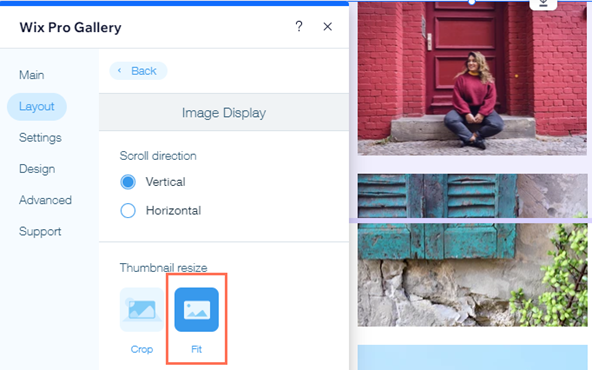
Görüntülerinizi kırpılmış durumda tutarken ek seçenekler:
- Görüntülerinizin kırpılabilecek kısımlarını daha iyi kontrol etmek için Görüntülerinizin odak noktasını ayarlayın.
- Galerinize uygulanan görüntü oranını (16:9, 4:3, 1:1, 3:4 veya 9:16) yüklediğiniz görüntülerin oranı ve yönüne en iyi şekilde uyacak şekilde ayarlayın.
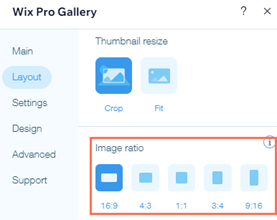
Mobil sitenizde pro galerinizle ilgili sorun mu yaşıyorsunuz?
En yaygın sorunların çözüm yollarını öğrenmek için mobil sitedeki pro galeri sorunlarını giderme rehberimize göz atın.
Bu içerik yardımcı oldu mu?
|

